Imports
Modulr dispose d'un module d'import vous permettant d'injecter vos données issues d'un autre logiciel. Ce module répond à des règles génériques qui sont décrites ci-dessous. Chaque module (import de clients, de contrats, etc.) dispose également des règles de gestion propres à l'entité. Ces règles sont également décrites ci-après.
Données pouvant être importées
Voici les entités pouvant être importées :
Compagnies.

Apporteurs d’affaires.

Contacts.

Clients et prospects.

Contrats.

Avenants.
Sinistres.

Règlements de sinistres.

Quittances et commissions.
 🪛
🪛 Mises en demeure.
Paiements compagnies.
Paiements clients.
Rejets de prélèvements.
Flotte de véhicules (par client)
Immeubles (par contrat)
Affectations de paiements.
Ces imports bénéficient d’une interface modernisée.
Voir Modernisation des imports.
Les imports de quittances et commissions peuvent être personnalisés.
Voir Import de quittances & commissions personnalisé
Gestion des erreurs lors des imports
Malgré toutes le soin que vous pouvez apporter à votre import, il peut arriver que certaines lignes ne soient finalement pas importées dans Modulr. Dans le cas de certains imports (clients, contrats, quittances, sinistres), l’utilisateur ayant initié l’opération reçoit une notification en fin de traitement comprenant un fichier CSV constitué de toutes les lignes non importées : celles que vous aviez choisi d’exclure, et celles qui sont en erreur.
En cliquant sur l'intitulé de la pièce jointe, le fichier CSV est proposé au téléchargement.
Le fichier est identique à celui que vous avez importé initialement, à la différence près qu'il comporte uniquement les lignes non importées. Cela vous permet ainsi de retravailler le fichier de rejets directement pour préparer une nouvelle importation.
Import depuis EDI Courtage
La plupart des imports s'effectuent à partir de fichiers CSV (format compatible avec Excel entres autres) mais certaines données peuvent être importées à partir de fichiers EDI. Modulr Courtage est en effet compatible avec le service EDI Courtage auquel vous pouvez adhérer pour recevoir des fichiers EDI de la part des compagnies dans Modulr directement. C'est notamment le cas pour les données d'émission de primes, de reversement de commissions et des préavis de mise en demeure. Les fichiers EDI peuvent également être importés manuellement, c’est pourquoi certains imports acceptent, en plus du format CSV, le format EDI.
Pour en savoir plus sur EDI Courtage et son utilisation dans Modulr, consultez l’article EDI Courtage.
Règles génériques
Il faut tout d'abord savoir que le module d'import permet uniquement l'insertion de nouvelles données. Il n'est donc pas possible de faire un import pour mettre à jour des coordonnées clients ou des contrats à résilier par exemple.
Le fichier à importer doit être respecter les conditions suivantes :
Le fichier ne doit pas dépasser 2000 lignes et 5000 lignes pour les quittances.
Le fichier doit être au format CSV (séparateur : point-virgule). Attention : si vous travaillez avec un Mac le fichier est à enregistrer au format CSV (Windows).
Le fichier CSV doit avoir le même nombre de colonnes, dans le même ordre et avec les mêmes intitulés que le modèles disponible via l'interface.
Pour chaque entité (client, contrat, quittances, etc…), le modèle de fichier est disponible depuis l'interface. Le modèle est au format CSV et contient les en-têtes de colonnes. Il suffit de compléter en ajoutant les lignes de données et de déposer le fichier dans l'interface.
Une fois le fichier d'import déposé, un écran de rapport d'erreurs / avertissements et de consolidation des données sera affiché.
Si le fichier n'est pas au bon format ou ne contient pas les mêmes colonnes, il sera refusé.
La validation de cette interface est définitive, sans retour en arrière possible, sauf traitement manuel. Seule exception : l’annulation d’import de Quittances.
Si vous souhaitez importer des données qui n'ont pas de champs correspondant dans Modulr, vous pouvez avant tout créer des champs personnalisés. En effet, tous les champs personnalisés créés sont automatiquement ajoutés dans les en-têtes de colonnes des modèles de fichiers.
Attention, les champs personnalisés que vous avez rendu obligatoires lors de la création de votre champ, doivent être obligatoirement complétés dans votre fichier d’import.
Concernant les champs personnalisés de type case à cocher, ils doivent être toujours renseignés par oui ou non dans le fichier d’import, qu’il soient obligatoires ou non à la création du champ.
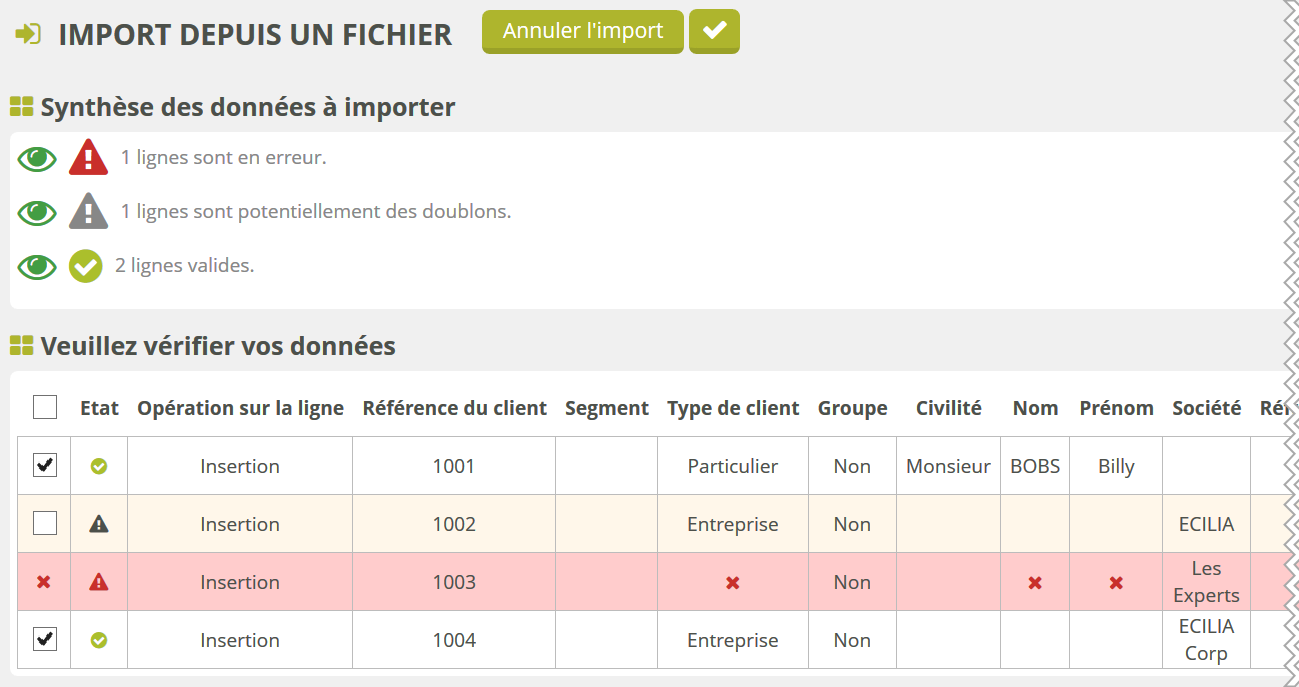
L'interface de rapport et de consolidation des données affiche
En rouge les lignes en erreur. Le survol de l'icône en début de ligne affiche un résumé de toutes les erreurs détectées sur la ligne.
En jaune les lignes en avertissement. Il peut s'agir de potentiels doublons.
En blanc les lignes valides.
Le résumé en début de page qui affiche le nombre de ligne en erreur / en avertissement / en doublons / valides dispose d'une icône en forme d'oeil qui permet d'afficher / masquer les lignes correspondantes. Cela permet par exemple de masquer toutes les lignes valides pour n'afficher que celles en erreur. Vous pouvez ainsi plus facilement corriger les erreurs directement depuis cette interface. Si toutes les lignes sont en erreur, il est plus rapide d'annuler l'import, corriger le fichier depuis Excel et redéposer le fichier.
Pour valider l'import, un système de cases à cocher vous permet de sélectionner les lignes à importer parmi celles dont les données sont consolidées. Attention : Des lignes peuvent être détectées comme de potentielles doublons, elles ne sont pas cochées par défaut.
Import de compagnies
Cet import bénéficie de fonctionnalités avancées. Pour en savoir plus, cliquez ici.
Permet d’importer les fiches des assureurs.
Voici les champs obligatoires ou présentant des particularités :
Référence de la compagnie : Pensez à le renseigner pour pouvoir l’utiliser dans les autres imports (de contrats, notamment)
Nom : Obligatoire
Import d’apporteurs d'affaires
Cet import bénéficie de fonctionnalités avancées. Pour en savoir plus, cliquez ici.
Référence : Pensez à le renseigner pour pouvoir l’utiliser dans les autres imports (de contrats, notamment)
Nom ou Société : vous devez renseigner au moins l’un des deux
Base de commissionnement : vous devez renseigner ce champ, même si vous ne précisez aucune autre règle de calcul des commissions pour cet apporteur. Ces informations peuvent bien sûr être modifiées et complétées pour chaque contrat. Valeur parmi Commission / Commission et honoraires / Indemnités de gestion / Indemnités de gestion et honoraires / Prime TTC / Prime HT / Sur-commission.
Civilité : Non obligatoire. Valeur parmi Monsieur / Madame / Mademoiselle / Madame, Monsieur / Mademoiselle, Monsieur / Docteur / Maître.
Import de contacts
Cet import bénéficie de fonctionnalités avancées. Pour en savoir plus, cliquez ici.
Notez avant tout qu'un contact dans Modulr Courtage est une personne physique, enregistrée dans un annuaire, qui ne pourra pas porter de devis, contrats, sinistres, … Un contact ne pourra pas être transformé en prospect ni en client.
Voici les champs obligatoires ou présentant des particularités :
Type de contact : La valeur fournie doit exister dans le menu “Type de contacts” situé dans le panneau d’administration. La liste des types de contacts est personnalisable.
Nom, Société : Il est obligatoire de fournir l'une des deux informations.
Civilité : Non obligatoire. Valeur parmi Monsieur / Madame / Mademoiselle / Madame, Monsieur / Mademoiselle, Monsieur / Docteur / Maître.
Import de clients
Cet import bénéficie de fonctionnalités avancées. Pour en savoir plus, cliquez ici.
Cet import permet aussi bien d'importer vos clients que vos prospects. Modulr fait automatiquement la distinction selon qu'il y ait des contrats rattachés aux clients ou pas.
Voici les champs obligatoires ou présentant des particularités :
Référence du client : Il est indispensable de fournir une référence client. Cette référence sera demandée dans le fichier d'imports des contrats et permettra d'établir le lien pour importer chaque contrat sur la bonne fiche client. Il ne doit pas y avoir de référence en doublons.
Type de client (Particulier / Entreprise/TNS) : Obligatoire.
Nom et Prénom : Obligatoires pour les clients de type « Particulier » et “TNS”.
Société : Obligatoire pour les clients de type « Entreprise ».
Forme juridique : La valeur fournie doit dans la liste personnalisée existante.
Apporteur d'affaires : Si un apporteur d'affaires est indiqué, il sera préremplir lors de la saisie de devis et contrats sur les clients mais la donnée restera toutefois modifiable devis par devis et contrat par contrat. Il n'est donc pas indispensable de fournir l'information. Si elle doit être fourni, il faut indiquer la référence de l'apporteur d'affaires et non pas son nom. L'apporteur d'affaires doit donc d'abord être créé dans le menu
Apporteurs d'affaires.Civilité : Non obligatoire. Valeur parmi Monsieur / Madame / Mademoiselle / Madame, Monsieur / Mademoiselle, Monsieur / Docteur / Maître.
Situation matrimoniale : Non obligatoire. Valeur parmi Marié(e) / Divorcé(e) / Célibataire / Veuf(ve) / Concubin(e) / Pacsé(e).
La notion de groupe
La notion de groupe permet de créer une fiche « mère » et d'y rattacher d'autres fiches présentes dans le fichier. Il faut donc :
Mettre « Oui » dans la colonne « Groupe (Oui / Non) » sur la ligne de la fiche mère.
Indiquer la référence client de la fiche mère les fiches enfants à rattacher dans la colonne « Référence du groupe auquel est rattaché le client ».
Indiquer le type d'appartenance des fiches enfants dans la colonne « Type d'appartenance ». Les types d'appartenance peuvent être définis dans une liste personnalisée. La valeur fournie doit faire partie de la liste existante.
L'import des clients-groupes doit se faire en amont, avant d'importer les clients à leur rattacher.
Import de contrats
Cet import bénéficie de fonctionnalités avancées. Pour en savoir plus, cliquez ici.
L'import de contrats permet d’importer vos contrats, y compris ceux résiliés ou suspendus.
Voici les champs obligatoires ou présentant des particularités :
Référence du client : Colonne obligatoire. Indiquer la référence présente sur la fiche du client auquel appartient le contrat.
Référence du contrat : Colonne obligatoire. Indiquer le numéro de police. Il doit être unique par compagnie.
Agence : Colonne obligatoire. Indiquer le nom de votre agence tel que renseigné en configuration.
Référence de la compagnie : Colonne obligatoire. Indiquer le contenu du champ référence (et pas le contenu du champ “nom”) de la compagnie d'assurance.
Type : Colonne obligatoire. Indiquer le nom de type de contrat.
Produit : Colonne facultative. Indiquer le nom du produit.
Gestion des bénéficiaires : Colonne obligatoire. Indiquer Non ou Oui
Réf. du contrat principal : Indiquer si nécessaire la référence du contrat principal. Permet par exemple d'indiquer la référence du contrat habitation auquel doit être lié un contrat de protection juridique.
Encaissement : Colonne obligatoire (Confié / Non confié)
État : Colonne obligatoire. Valeurs possible En cours / Suspendu / Résilié.
Date de la suspension/résiliation : Obligatoire si le contrat est suspendu ou résilié.
Motif de résiliation : La valeur fournie doit dans la liste personnalisée existante. Obligatoire si le contrat est suspendu ou résilié.
Contrat de remplacement : Indiquer si nécessaire la référence du contrat de remplacement.
Date d’effet du contrat : Colonne obligatoire. Date de début du contrat : jj/mm/aaaa
Échéance principale : Colonne obligatoire. Date d’échéance du contrat : jj/mm
Périodicité : Parmi les valeurs Annuelle / Semestrielle / Trimestrielle / Mensuelle / Unique / Biennale / Triennale / Décennale.
Type d’affaire : Colonne obligatoire
Origine de l'affaire : La valeur fournie doit dans la liste personnalisée existante.
Motif d'expiration : Si renseignée, la valeur fournie doit dans la liste personnalisée existante. Obligatoire si le contrat est suspendu ou résilié.
Référence de la société (courtier) : La colonne n'est présente que si vous avez plusieurs sociétés configurées dans la plateforme. Il faut alors obligatoirement indiquer la référence et non le nom de la société.
Référence du compte bancaire : Indiquer la référence de votre compte bancaire tel que saisi en configuration. Ce champ est à titre informatif. Celui-ci est utilisé lors de la génération de document (typiquement un avis d'échéance dans lequel on viendrait ajouter le compte bancaire vers lequel le virement doit avoir lieu). Il ne rentre jamais en considération pour les quittances ou la comptabilité.
Référence de l'apporteur : Indiquer la référence de l'apporteur d'affaires et non pas son nom. L'apporteur d'affaires doit donc d'abord être créé dans le menu
Apporteurs d'affaires.Base de calcul du commissionnement : Colonne obligatoire si un apporteur d'affaires est renseigné. Indiquer la base de calcul de la commission de l'apporteur d'affaires.
Référence du gestionnaire : Indiquer la référence du gestionnaire et non pas son nom. Le gestionnaire doit donc d'abord être créé dans le menu
Gestionnaires.Base de calcul du commissionnement : Colonne obligatoire si un gestionnaire est renseigné. Indiquer la base de calcul de la commission du gestionnaire.
Règlement des primes compagnies : La colonne n'est présente que selon votre paramétrage.
Indiquer « Commissions déduites » si vous faites les reversions compagnies déduction faite de votre commissions.
Indiquer « Commissions reversées » si vous faites les reversions compagnies avec votre commission qui vous sera rétrocédée ultérieurement.
Taxe attentat : le montant de Prime TTC renseigné doit être hors taxe attentat si cette dernière est précisée.
Lorsqu'il y a des produits sur les contrats, Modulr ne récupère pas les informations du produit de la base. Il applique uniquement les données du produit renseignées dans le fichier d'import.
Imports d’avenants
L’import d'avenants vous permet d’ajouter des avenants sur vos contrats existants.
Pour plus d’informations, voir l’article détaillé sur l’import d’avenants.
Import de quittances / commissions
L'import de quittances / commissions peut s'effectuer depuis un fichier CSV, comme les autres imports, mais aussi depuis un fichier EDICourtage. En plus de déposer le fichier il faut donc préciser le type du fichier déposé. Pour le type « EDI », il est possible de déposer un fichier EDI 500 (émission des primes) ou un fichier EDI 503 (reversement des commissions).
Pour que le système identifie, via leur n° de police, les bons contrats auprès des bonnes compagnies sur lesquels il faut importer les quittances, il est nécessaire de bien renseigner la compagnie concernée :
Si votre fichier ne concerne qu’une seule compagnie, il n’est pas nécessaire de renseigner la colonne “Référence compagnie” dans le fichier, mais vous devrez alors préciser la compagnie dans la liste déroulante au moment d’importer le fichier.
Si votre fichier concerne de multiples compagnies, vous pouvez ignorer la liste déroulante des compagnies mais il faudra alors préciser dans la première colonne du fichier la référence Modulr de chaque compagnie.
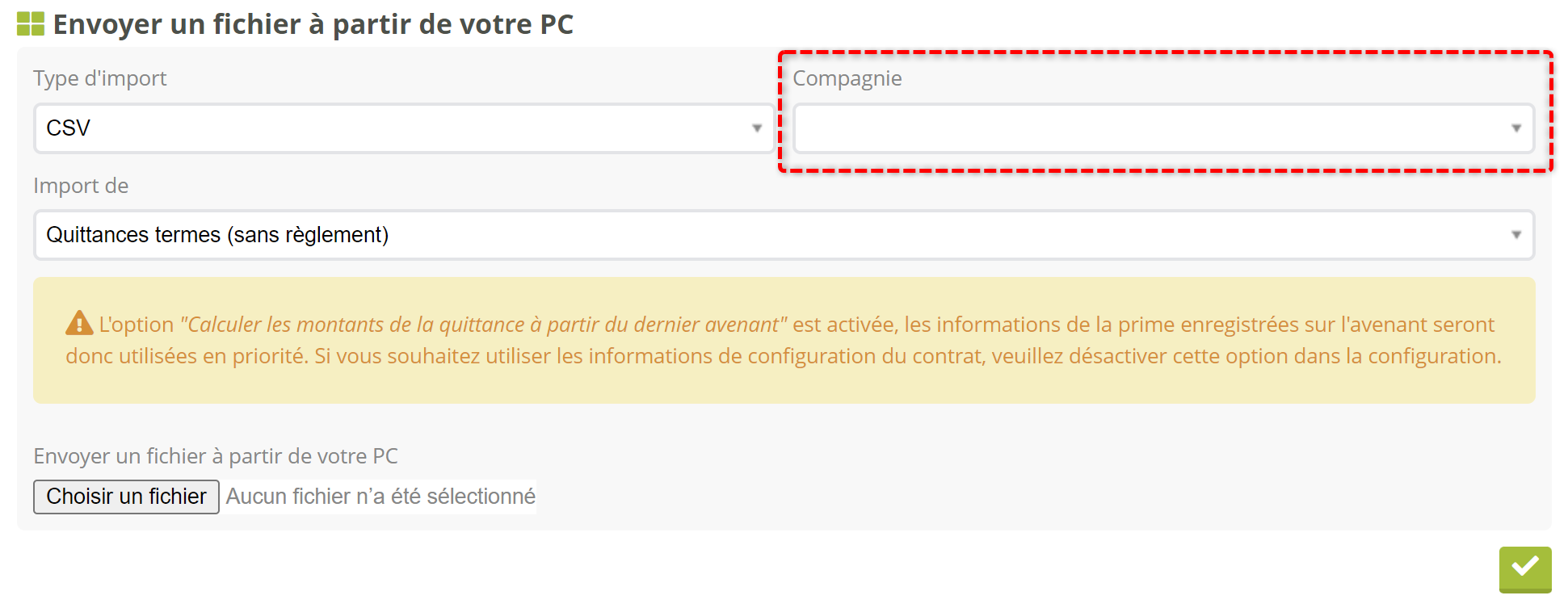
Le module d'import de quittances propose plusieurs modes :
Quittances termes (sans règlement) : Que les quittances soient en encaissement confié ou non confié, ce mode importe simplement les primes. Il faudra ensuite saisir les encaissements des paiements clients pour les affecter aux quittances confiées. Pour les quittances non confiées, il faudra les basculer en mode « payée à la compagnie » ou effectuer un import de commissions sur ces mêmes quittances.
Commissions (enregistrement de commissions sur quittances non confiées existantes, création de quittances déjà réglées si inexistantes) :
Les quittances confiée et non-confiées qui sont reconnues reçoivent la commission indiquée dans le fichier.
Si une quittance n’est pas reconnue, elle est créée à la volée sur le contrat en tant que quittance non-confiée, avec sa commission enregistrée.
L'écran de contrôle de ce mode propose en outre une estimation de variation de la commission par rapport à ce que le contrat attend (il faut que les commissions soient renseignées sur le contrat) :
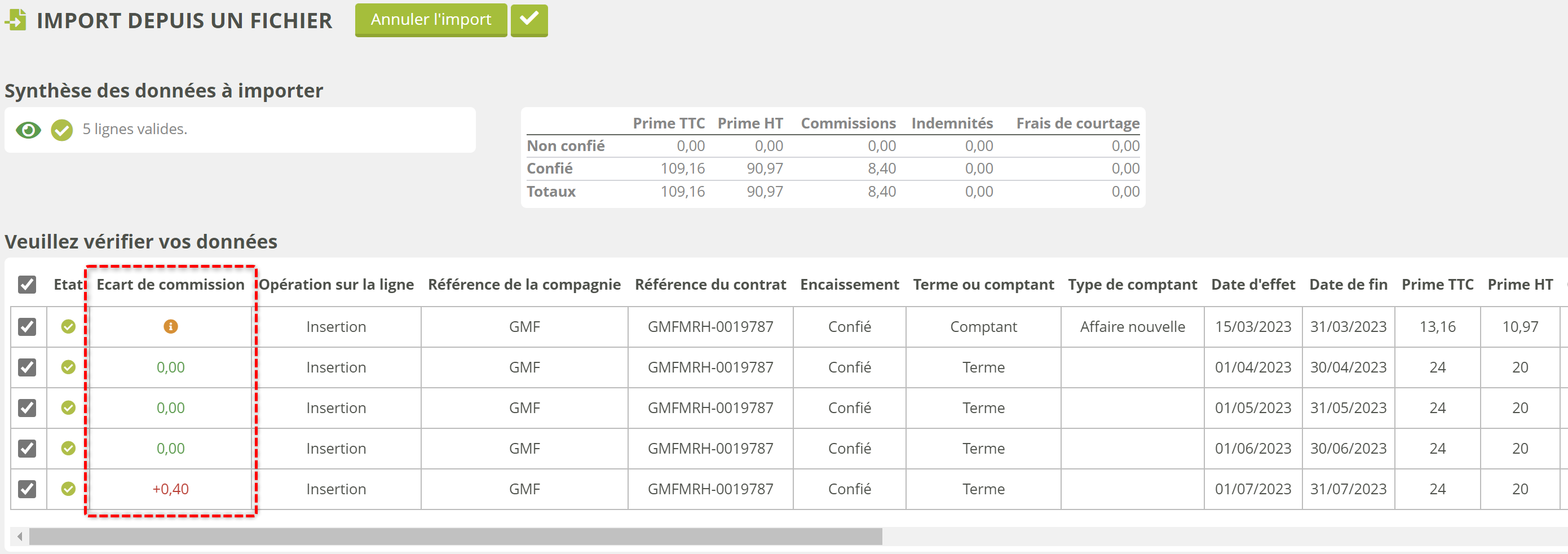
Quittances pour information : Ce mode permet d'importer un historique de quittances, confiées comme non confiées, qui sont déjà soldées. Elles ne seront prises en compte ni dans la comptabilité, ni dans les relances pour impayés.
Voici les champs obligatoires ou présentant des particularités :
Référence de la compagnie : Colonne obligatoire si votre fichier est multi-compagnie. Si vous ne traitez les commissions que d’une seule compagnie, elle est facultative, mais vous devez renseigner la compagnie en amont dans la liste déroulante.
Référence du contrat : Colonne obligatoire. Indiquer le contrat sur lequel la quittance / commission doit être importée.
Encaissement (Confié / Non confié) : Colonne obligatoire. Indiquer une valeur parmi Confié / Non confié.
Terme ou comptant (Terme / Comptant) : Colonne obligatoire. Indiquer une valeur parmi Terme / Comptant.
Date d'effet : Colonne obligatoire.
Date de fin : Colonne obligatoire. Si quittance « unique », recopier la date d'effet.
Référence de la société : Colonne obligatoire. Présente uniquement si vous avez plusieurs sociétés paramétrés sur votre compte Modulr, cette colonne attend la référence et non le nom de votre société.
Frais de courtage : Si cette colonne est laissée vide alors les frais de courtage paramétrés sur le contrat seront automatiquement imputés aux quittances. Si vous souhaitez définir un montant de frais vous devez l'indiquer. Si vous souhaitez ne pas imputer de frais, ni que ceux du contrat soient automatiquement répercutés, il faut indiquer la valeur zéro « 0 ».
Attention, Modulr ne gère que 2 décimales (2 chiffres après la virgule).
Importer des échéanciers ou des quotes-parts de quittances
Si vous utilisez des modes de subdivision de quittances : échéanciers ou quotes-parts, sachez qu’il est impossible d’importer des échéances ou des quotes-parts de quittances. Vous pouvez importer les quittances à subdiviser, puis exploiter les fonctionnalités de Modulr pour générer les échéanciers ou les quotes-parts sur les quittances concernées. Pour en savoir plus, voir les pages concernées dans la documentation.
Import de préavis de mise en demeure
L'import des préavis de mise en demeure s'effectue depuis un fichier EDICourtage. Il doit d'agir d'un fichier EDI 504 (préavis de mise en demeure). Cet import vient actualiser des quittances déjà existantes dans la plateforme en les agrémentant d'une date de mise en demeure, d'une date de suspension des garanties et d'une date de résiliation du contrat.
Import de paiements compagnies
Cet import permet d’intégrer en une seule fois un ensemble de paiements reçus de la part des assureurs. Alternative parfois plus rapide à l’insertion individuelle de paiements dans les différentes fiches des Compagnies. Il est courant de constituer ce fichier d'import à partir d’un relevé bancaire.
Si vous avez activé la gestion confiée des règlements de sinistres, l’import permet d’importer d’une part les paiements reçu à titre de commissions, et d’autre part ceux reçus à titre de remboursement des indemnisations que vous avez versées.
Voici la liste des colonnes attendues ou présentant une particularité (celles suivies d’une astérisque sont obligatoires) :
Référence du compte bancaire * : contenu du champ “Référence” de votre compte bancaire dans Modulr.
Numéro de pièce : apparaîtra dans les écritures comptables de Modulr
Date de paiement *
Montant *
Mode d'encaissement (Virement / Chèque) *
Compagnie : pour faciliter la relecture de votre fichier, vous pouvez indiquer ici, en plus de la référence de la colonne suivante, le nom de l’assureur en toutes lettres. Donnée purement informative, inutilisée par Modulr.
Référence de la compagnie *
Référence du règlement
Import de paiements clients
Cet import permet d’intégrer en une seule fois un ensemble de paiements reçus de la part de vos clients. Alternative parfois plus rapide à l’insertion individuelle de paiements dans les différentes fiches des Clients. Il est courant de constituer ce fichier d'import à partir d’un relevé bancaire.
Les données obligatoires pour l’import de paiement sont les suivantes :
Référence de la société
Référence du compte bancaire
Référence du client
Agence
Mode de paiement
Montant
Date de paiement
Les 6 dernières colonnes du fichier sont facultatives :
Référence quittance
Référence du contrat
Date d'effet
Date de fin
Montant de la quittance
Montant affecté
Commentaires
Elles vous permettent, en plus d’importer le paiement, de l’affecter à une unique quittance existante. Très pratique si vous recevez une ribambelles de règlements censés solder des encours. Pour cela, vous devez donner à Modulr assez d’informations pour identifier cette quittance dans le système :
soit en indiquant sa référence exacte, auquel cas les champs orange sont inutiles.
soit, si vous ne disposez pas de la référence en amont, en indiquant des données connexes : référence de la police d’assurance, date d’effet et date de fin de la quittance, et montant exact de la quittance.
Si, fort des informations, Modulr parvient à établir une correspondance avec une quittance existante (qui peut appartenir à une autre client), l’affectation est possible. Le montant affecté est alors utilisé. Si un commentaire (facultatif) est indiqué, il est porté sur l’affectation du paiement.
Import de rejets de prélèvements depuis un fichier SEPA
Uniquement disponible si vous utilisez les prélèvements automatiques.
Lorsque vous envoyez un fichier SEPA à votre banque pour initier un virement, celle-ci peut vous envoyer en retour un fichier listant toutes les opérations ayant fait l’objet d’un rejet. Ce fichier est également normé SEPA, et peut être intégré tel quel dans Modulr Courtage pour annuler les prélèvements automatiques des quittances concernées. Pour en savoir plus, consultez l’article Bordereaux de prélèvements.
Import de flotte de véhicules
Cet import n’est accessible que depuis une fiche client. Voir aussi Gestion des flottes de véhicules.
Sur les fiches clients possédant des contrats prenant en charge une flotte de véhicules, l’onglet Flotte permet d'initier un import à partir d'un fichier CSV.
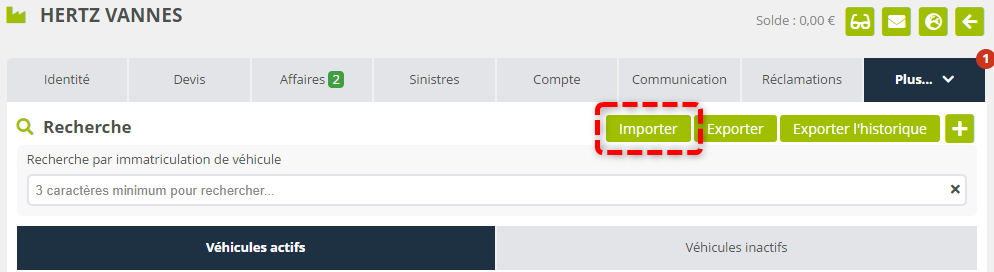
Cet import diffère de tous les autres imports de Modulr car il ne se limite pas à ajouter des données, mais permet de mettre à jour tous les éléments existants de la flotte client.
Colonnes obligatoires
Immatriculation * : obligatoire
Type de véhicule * : obligatoire
Date d’adhésion * : obligatoire
Date de radiation * & Raison de sortie * : obligatoire
Rattachements aux contrats du client
Pour chaque contrat acceptant les flottes de véhicules présent sur la fiche client, le fichier d’import prévoit un ensemble de colonnes spécifiques à ce contrat, pour vous permettre de préciser par quels contrats le véhicule est couvert et selon quelles modalités. Chacune de ces colonnes est préfixée par le n° de police du contrat de flotte concerné (exemple ci-dessous avec le contrat “AXAFLOTTE-0115678”). Les colonnes avec une astérisque sont obligatoires :
AXAFLOTTE-0115678|Formule * : précisez la référence de la formule de garanties
AXAFLOTTE-0115678|Options : précisez les références des options de garanties, séparées par des “|” s’il en existe plusieurs.
AXAFLOTTE-0115678|Date d'entrée * : renseignez obligatoirement au moins l’une des deux dates d’entrée ou de sortie
AXAFLOTTE-0115678|Date de sortie * : renseignez obligatoirement au moins l’une des deux dates d’entrée ou de sortie
AXAFLOTTE-0115678|Raison de sortie * : obligatoire si la Date de sortie est renseignée
AXAFLOTTE-0115678|Prime TTC annuelle : si tous les véhicules sont pondérés par une prime annuelle pour leurs contrats de rattachement, cela permettra à Modulr d’estimer la prime annuelle totale et la prime de régularisation en fin d’année pour chacun de ces contrats.
AXAFLOTTE-0115678|Assuré supplémentaire
AXAFLOTTE-0115678|Commentaires
Vous pouvez n’indiquer que les nouveaux mouvements des véhicules existants. Il n’est pas utile de reporter toutes les données des mouvements précédents. La flotte sera mise à jour automatiquement.
Exemple :
Un véhicule est présent dans la flotte Modulr avec une date d’adhésion au 05/07/2022.
Dans le fichier d’import, ce véhicule ne mentionne qu’une date de sortie au 16/06/2023, et aucune date d’entrée.
Modulr comprend qu’il s’agit d’une sortie de la flotte pour ce contrat et ajoute la date de radiation au véhicule pour ce contrat.
En cas d’incohérence dans les données importées par rapport aux données de la flotte Modulr, une erreur sera levée sur le mouvement.
Exemple :
Un véhicule est présent dans la flotte Modulr avec une date d’adhésion au 05/07/2022
Dans le fichier d’import, ce véhicule mentionne une date d’entrée différente.
Modulr identifie ce cas comme une erreur, ne sachant pas identifier un mouvement ou une modification d’un véhicule existant.
Import d’immeubles
Importer une flotte d’immeubles. Il s’agit d’un import similaire aux autres imports de Modulr par fichier CSV, mais il est accessible uniquement par contrat.
Les colonnes obligatoires sont :
Situation.
Surface (il est possible de renseigner 0).
Qualité du client (liste paramétrable).
Date d’adhésion.
Import d’affectations de paiements
Cet import fonctionne de façon similaire aux autres mais n’est accessible que depuis un paiement client, dans l’onglet Compte de la fiche du client. Il permet d’affecter un même paiement à une multitude de quittances pouvant concerner plusieurs clients.
Voir Gestion du compte client.
